- Η ενεργοποίηση του Bluetooth στα Windows 11 είναι ευκολότερη από όσο νομίζετε και διάφορες επιλογές θα βοηθούσαν.
- Μπορείτε να το ενεργοποιήσετε γρήγορα μέσω του μενού Ρυθμίσεις.
- Το Action Center σάς επιτρέπει επίσης να ενεργοποιήσετε αυτήν τη δυνατότητα.
- Η χρήση της Διαχείρισης Συσκευών είναι μια αποτελεσματική επιλογή για να ενεργοποιήσετε και το Bluetooth.
![Πώς να ενεργοποιήσετε το Bluetooth στα Windows 11 [Γρήγορος οδηγός]](/f/ac322bad85df86b293c6de0e3c52eeb5.jpg)
Αυτό το λογισμικό θα επιδιορθώσει κοινά σφάλματα υπολογιστή, θα σας προστατεύσει από απώλεια αρχείων, κακόβουλο λογισμικό, αποτυχία υλικού και θα βελτιστοποιήσει τον υπολογιστή σας για μέγιστη απόδοση. Διορθώστε προβλήματα υπολογιστή και αφαιρέστε τους ιούς τώρα με 3 εύκολα βήματα:
- Κατεβάστε το Restoro PC Repair Tool που συνοδεύεται από Patented Technologies (διατίθεται δίπλωμα ευρεσιτεχνίας εδώ).
- Κάντε κλικ Εναρξη σάρωσης για να βρείτε ζητήματα των Windows που θα μπορούσαν να προκαλούν προβλήματα στον υπολογιστή.
- Κάντε κλικ Φτιάξ'τα όλα για να διορθώσετε ζητήματα που επηρεάζουν την ασφάλεια και την απόδοση του υπολογιστή σας
- Το Restoro έχει ληφθεί από 0 αναγνώστες αυτόν τον μήνα.
Δεν αποτελεί πλέον έκπληξη το γεγονός ότι το πιο πρόσφατο λειτουργικό σύστημα Microsoft παρουσίασε εξαιρετικές δυνατότητες. Ακόμα κι αν μερικά από αυτά παρέμειναν αρκετά παρόμοια με αυτά που ήδη γνωρίζουμε, άλλα άλλαξαν. Ελέγξτε αυτό σύγκριση μεταξύ των Windows 11 και των Windows 10 και πείστε τον εαυτό σας.
Το Bluetooth είναι μια σημαντική ιδιότητα που λειτουργεί με τον ίδιο τρόπο και η ενεργοποίησή του είναι ευκολότερη από όσο νομίζετε.
Αυτό το άρθρο θα δείξει τρεις προσβάσιμες επιλογές που θα σας βοηθήσουν να ενεργοποιήσετε το Bluetooth στα Windows 11. Αλλά πριν από οτιδήποτε άλλο, ας δούμε μερικούς λόγους για τους οποίους πρέπει να το χρησιμοποιήσετε στον υπολογιστή σας.
Γιατί να χρησιμοποιήσω το Bluetooth στα Windows 11;
Σε γενικές γραμμές, η τεχνολογία Bluetooth αντιπροσωπεύει μια τεχνολογία ασύρματων επικοινωνιών μικρής εμβέλειας που χρησιμοποιείται για την αντικατάσταση των καλωδίων που συνδέουν ηλεκτρονικές συσκευές. Ωστόσο, είναι κάτι περισσότερο από αυτό. Ρίξτε μια ματιά στην παρακάτω λίστα και ανακαλύψτε περί τίνος πρόκειται:
- Μεταφέρετε αρχεία μεταξύ φορητών συσκευών και υπολογιστών – Με Windows 11 Bluetooth θα μπορείτε να αντιστοιχίσετε smartphone ή tablet με τον υπολογιστή σας με δυνατότητα Bluetooth, ώστε να στέλνετε αρχεία ασύρματα.
- Μεταφορά αρχείων από υπολογιστή σε άλλο – Μπορείτε επίσης να μεταφέρετε συγκεκριμένα αρχεία μεταξύ δύο υπολογιστών. Η συνθήκη είναι να έχετε ενεργοποιημένο το Bluetooth. Και αυτό ισχύει ταυτόχρονα και για τους δύο υπολογιστές.
- Συνδέστε τον υπολογιστή σας σε ένα smartphone – Η πρόσδεση αντιπροσωπεύει κοινή χρήση της σύνδεσης δικτύου μιας συσκευής με μια άλλη συσκευή, η οποία συνδέεται στο Διαδίκτυο μέσω της σύνδεσης της άλλης συσκευής. Τα Windows 11 σάς επιτρέπουν τη σύνδεση μέσω Bluetooth. Λάβετε υπόψη ότι καταναλώνει λιγότερη ισχύ μπαταρίας από το Wi-Fi, επομένως μπορεί να είναι μια πολύτιμη εναλλακτική λύση.
- Συνδέστε περιφερειακά – Συνηθέστερα, αυτή η δυνατότητα χρησιμοποιείται για ασύρματη σύνδεση περιφερειακών σε διαφορετικές συσκευές. Υπάρχουν πολλά περιφερειακά που μπορούν να λειτουργήσουν με Bluetooth. Για να βρείτε τα πιο δημοφιλή, ρίξτε μια ματιά στην παρακάτω λίστα.
Τώρα, ας δούμε ποιες είναι οι πιο προσιτές μέθοδοι για να το ενεργοποιήσετε. Ο σημερινός οδηγός θα παρουσιάσει μερικές ενδιαφέρουσες πρόσθετες πληροφορίες, οπότε φροντίστε να τον διαβάσετε πλήρως.
Πώς μπορώ να ενεργοποιήσω το Bluetooth στα Windows 11;
1. Χρησιμοποιήστε το μενού Ρυθμίσεις
- Κάντε κλικ στο κλειδί Windows, μετά ανοίξτε Ρυθμίσεις.

- Κάντε κλικ στο Bluetooth και συσκευές.
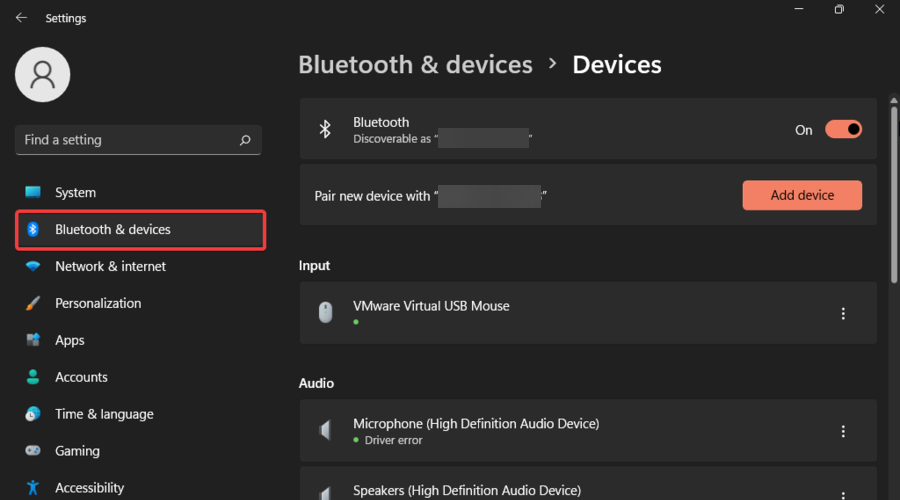
- Στροφή Επί το Bluetooth.

Αυτή είναι η απλούστερη επιλογή για να ενεργοποιήσετε το Bluetooth στα Windows 11. Ωστόσο, σημειώστε ότι η εμφάνισή του στο μενού Ρυθμίσεις εξαρτάται από άλλη επιλογή. Βεβαιωθείτε ότι συνεχίζετε να διαβάζετε αυτό το άρθρο για να μάθετε για ποιο πράγμα μιλάμε.
2. Χρησιμοποιήστε το Κέντρο δράσης
- Κοιτάξτε στη δεξιά κάτω γωνία της γραμμής εργασιών της επιφάνειας εργασίας σας και, στη συνέχεια, κάντε κλικ στην ενότητα που περιέχει το Ήχος εικόνισμα.
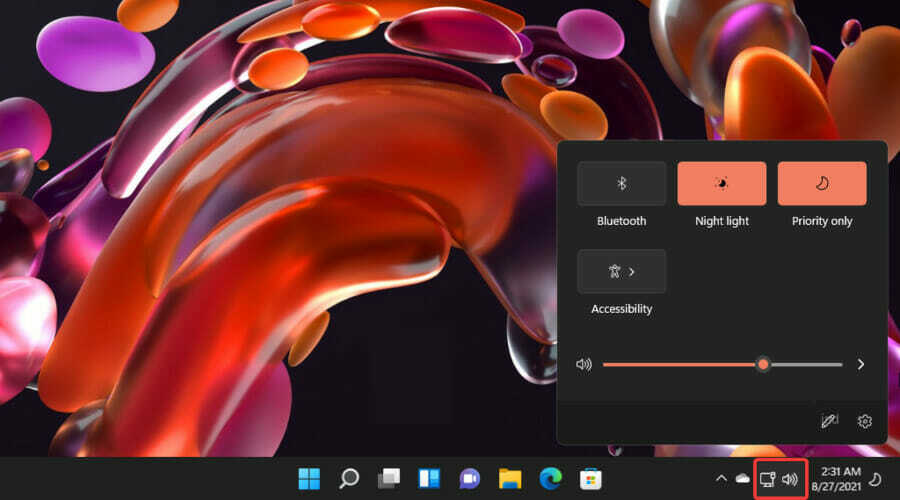
- Κάνε κλικ στο Bluetooth εικόνισμα.
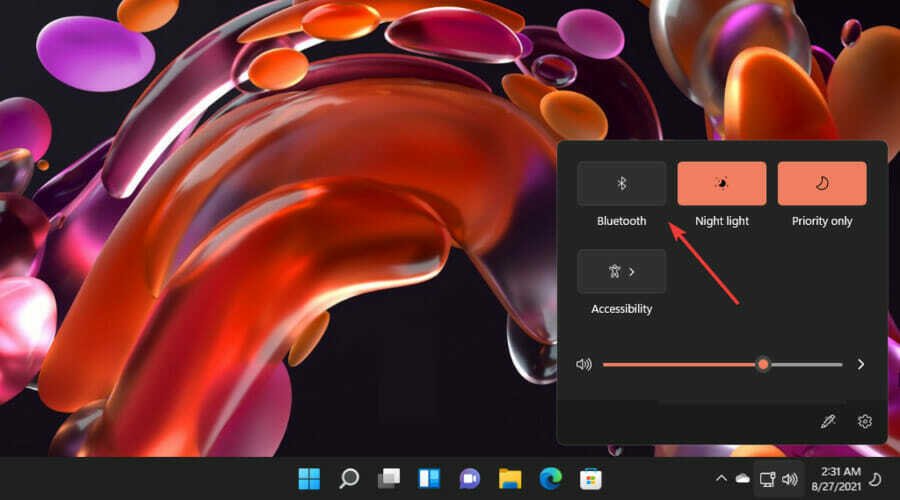
- Θα έπρεπε τώρα να είναι ενεργοποιημένη.
3. Δοκιμάστε το Device Manager
- Πατήστε στο κλειδί Windows, μετά πληκτρολογήστε Διαχειριστή της συσκευήςκαι ανοίξτε το.
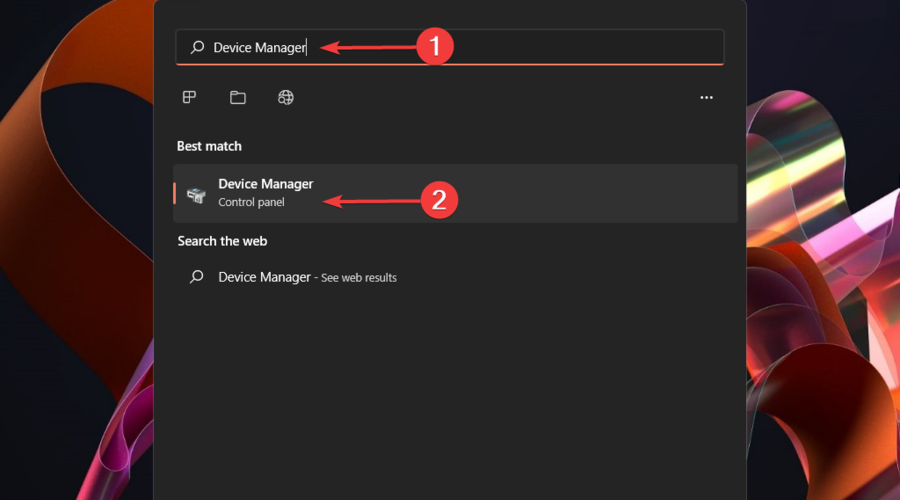
- Αναπτύξτε το Bluetooth Ενότητα.
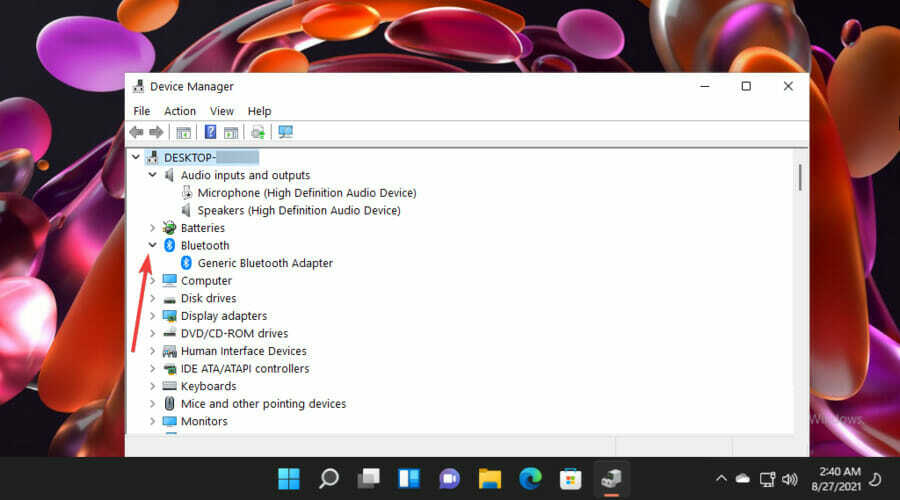
- Κάντε δεξί κλικ στη συσκευή που χρειάζεστε και, στη συνέχεια, επιλέξτε Ενεργοποίηση συσκευής.
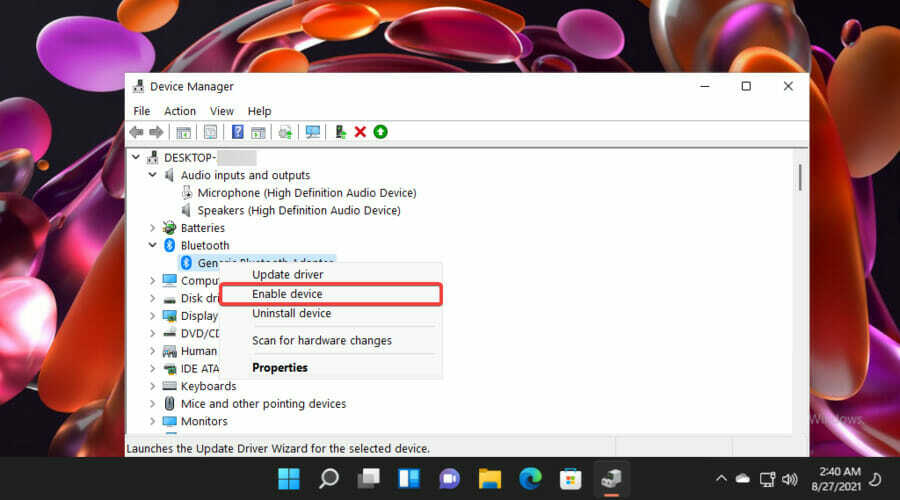
Θυμάστε ότι μιλούσαμε για την εξάρτηση μεταξύ δύο λύσεων; Σημειώστε ότι εάν δεν έχετε ενεργοποιήσει τη συγκεκριμένη επιλογή επιτρέπω, δεν θα εμφανίζεται ούτε στο Μενού ρυθμίσεων των Windows (όπως παρουσιάσαμε στην πρώτη μέθοδο πριν).
Ποια περιφερειακά λειτουργούν με το Bluetooth;
- Ακουστικά – Αυτά είναι τα πιο εμβληματικά περιφερειακά Bluetooth. Μπορείτε να τα χρησιμοποιήσετε για επαγγελματικές κλήσεις, για παιχνίδι ή απλά για να απολαύσετε την αγαπημένη σας μουσική.
- Ποντίκια – Τα ποντίκια Bluetooth λειτουργούν μόνο σε ολοκαίνουργιες συσκευές, οπότε σημειώστε ότι εάν ο υπολογιστής σας είναι παλιός, ενδέχεται να μην λειτουργούν. Αυτές οι συσκευές είναι ιδανικές για smartphone ή tablet επειδή απλοποιούν τον χώρο εργασίας σας, καθιστώντας τον πιο εύκολο στη χρήση.
- Πληκτρολόγιο – Τα πληκτρολόγια Bluetooth χρησιμοποιούνται ιδιαίτερα για tablet. Και το μεγάλο μέρος είναι ότι μπορείτε να συνδέσετε και τα ποντίκια και το πληκτρολόγιό σας, για ένα πιο ευχάριστο περιβάλλον.
- Εκτυπωτές και σαρωτές – Υπάρχουν επίσης πολλοί εκτυπωτές και σαρωτές συμβατοί με Bluetooth. Η χρήση αυτής της δυνατότητας θα βοηθούσε, ειδικά αν αντιμετωπίζετε συχνά περίεργα δικτυακές συνδέσεις.
- Παιχνίδια – Επιτρέπεται η σύνδεση ασύρματων ελεγκτών σε διαφορετικές συσκευές μέσω Bluetooth. Και οι εκδόσεις του Nintendo ή του PlayStation λειτουργούν εξαιρετικά χρησιμοποιώντας το.
Τι είναι οι μικρογραφίες Bluetooth των Windows 11;
Όπως αναφέρθηκε στην αρχή αυτού του άρθρου και όπως μπορείτε να παρατηρήσετε στις προτεινόμενες λύσεις μας, το Windows 11 Bluetooth λειτουργεί παρόμοια με αυτό που γνωρίζουμε από την προηγούμενη έκδοση του λειτουργικού συστήματος. Ωστόσο, η σελίδα Ρυθμίσεις φαίνεται διαφορετική.
Σε αντίθεση με τη σχεδίαση των Windows 10, η πιο πρόσφατη εφαρμογή Ρυθμίσεις εμφανίζει τώρα μεγάλες μικρογραφίες για τις συσκευές. Αυτά θα δημιουργήσουν μια πιο απλή προοπτική της δραστηριότητάς σας Bluetooth.
Δείχνουν όλα τα καταχωρημένα περιφερειακά Bluetooth και δείχνουν ποια είναι συνδεδεμένη. Για να μην αναφέρουμε ότι μπορείτε πάντα να προσθέσετε ένα νέο.
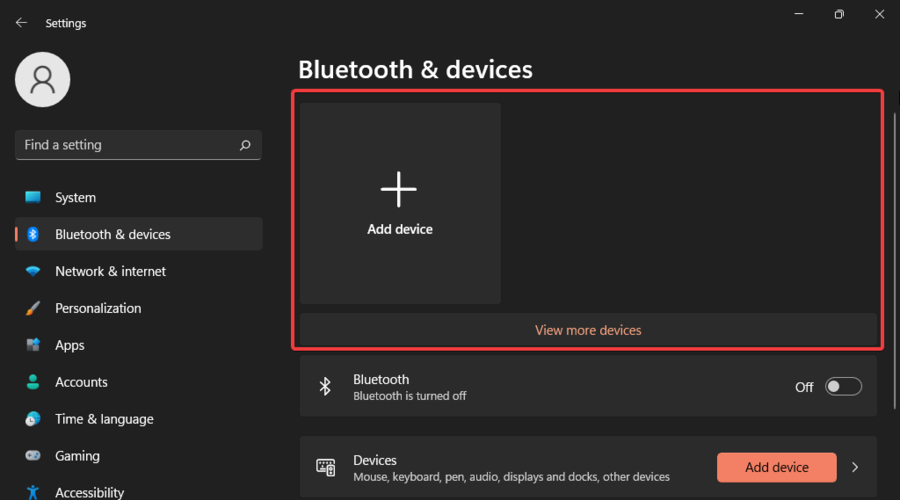
Αυτές είναι οι πιο προσιτές επιλογές για να ενεργοποιήσετε το Bluetooth στα Windows 11. Όπως μπορείτε να δείτε, είναι εξαιρετικά απλά και χρειάζονται λίγα δευτερόλεπτα για να τα εκτελέσετε.
Εάν τύχει ποτέ να αντιμετωπίσετε προβλήματα με αυτήν τη δυνατότητα, φροντίστε να ρίξετε μια ματιά σε αυτό οδηγός για το τι πρέπει να κάνετε εάν το Bluetooth δεν λειτουργεί στα Windows 11.
Και να σας υπενθυμίσουμε ότι μας ενδιαφέρει η γνώμη σας, επομένως μη διστάσετε να τη μοιραστείτε μαζί μας αφήνοντας ένα σχόλιο στην παρακάτω ενότητα.

